HP-刀片服务器-硬件配置安装手册
HP刀片的配置(含详细的图解)
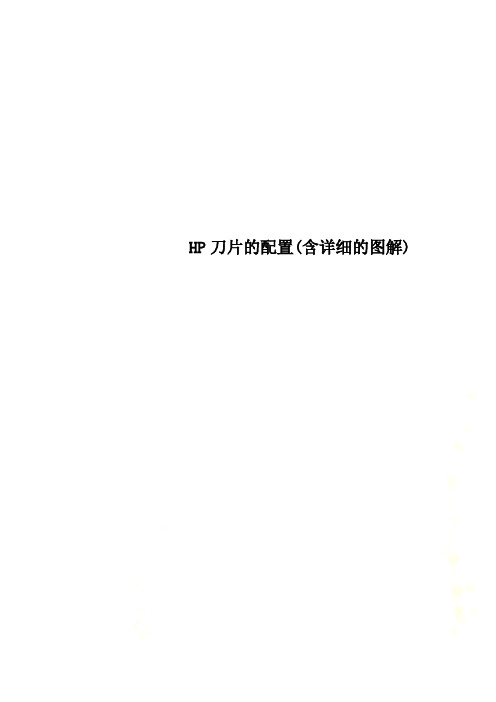
HP刀片的配置(含详细的图解)
刀片服务器管理OA
1、通过刀片箱正面液晶面板设置OA/ILO口管理IP地址。
2、通液晶面板上下箭头调到如下图位置按OK。
3、在下IP地址位置设置OA管理IP地址,设置完成后按左右箭头到ACCEPT ALL按OK 确定。
4、连接一台电脑,设置与OA同一网段的IP地址后,点击IE后输入OA管理IP地址后出现下图!
5、输入OA用户名及密码!用户名及密码在OA 管理板的白色标签上。
注:用户名Administrator 第一个字母大写其它小写,密码全部为大写。
6、登录后界面。
7、首先设置所有刀片ILO2的地址,见下图!
8、下图为设置交换机的配置IP地址。
9、OA FW升级位置
10、OA管理地址更改位置。
11、刀片选择位置。
12、刀片远程监控位置
13、GBE2交换机管理界面,用户名:admin 密码:admin
需安装JA V A 6
13、BROCADE 4/24 SAN SWTICH 配置界面。
用户名:admin 密码:password
14、新用户建立位置图!
15、鼠标延迟更改位置。
在点击ILO2后,请直接点击WED ADMINISTRATOR
进下图界面。
16、ILO2FW 升级位置
18、鼠标延迟更改位置。
HPBlade SystemC7000安装运行基本操作指南
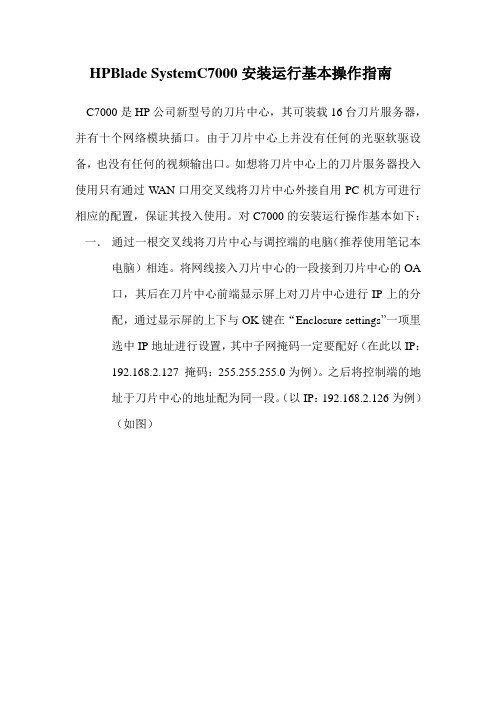
HPBlade SystemC7000安装运行基本操作指南C7000是HP公司新型号的刀片中心,其可装载16台刀片服务器,并有十个网络模块插口。
由于刀片中心上并没有任何的光驱软驱设备,也没有任何的视频输出口。
如想将刀片中心上的刀片服务器投入使用只有通过W AN口用交叉线将刀片中心外接自用PC机方可进行相应的配置,保证其投入使用。
对C7000的安装运行操作基本如下:一.通过一根交叉线将刀片中心与调控端的电脑(推荐使用笔记本电脑)相连。
将网线接入刀片中心的一段接到刀片中心的OA口,其后在刀片中心前端显示屏上对刀片中心进行IP上的分配,通过显示屏的上下与OK键在“Enclosure settings”一项里选中IP地址进行设置,其中子网掩码一定要配好(在此以IP:192.168.2.127 掩码:255.255.255.0为例)。
之后将控制端的地址于刀片中心的地址配为同一段。
(以IP:192.168.2.126为例)(如图)二.在控制端的IE浏览器里输入刚配给刀片中心的地址,要以一种加密的连接形式进行接入,即:https://192.168.2.127,如图二点继续进入,在此推荐使用浏览器为IE7三.进入到登陆界面,输入用户名,密码。
用户名密码位于悬挂在刀片中心的纸片上。
个刀片,安装几个网卡模块,并可在左侧的故障提示栏内看到相应的刀片中心存在的错误。
五.接下来是对每一台刀片服务器进行配置,目的是让管理员可对每台刀片服务器进行控制。
在管理首页面的左侧菜单中点中Enclosure Settings前的加号,在下拉菜单中选中Enclosure Bay IP Addressing项,会在页面的右侧出现如下图所示画面,会出现1----16相对应的陈列项,即1----16相对应的刀片插槽,在插入刀片服务器的插槽里会在右侧出现相应的地址,并且状态显示为Server Blade,将需要操作的刀片服务器改成与刀片中心和控制端电脑相统一的网段并执行保存。
HP刀片服务器安装及配置
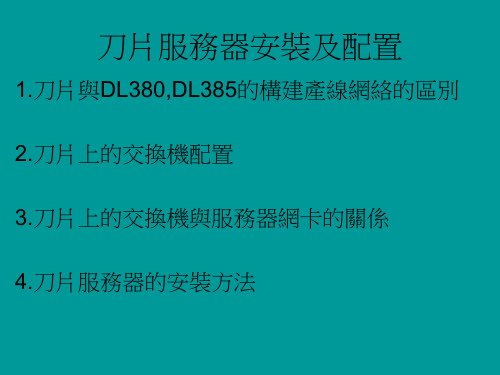
1.刀片與DL380,DL385的構建產線網絡的區別 2.刀片上的交換機配置 3.刀片上的交換機與服務器網卡的關係 4.刀片服務器的安裝方法
刀片與DL380,DL385的構建產線網絡的區 別
刀片服務器與380,385最大區別1,刀片上綁定了4個 cisco交換機.如圖:
這4個交換機與刀片服務器組合起來達到了380,385與負 載均衡3750組合的功能.這4個交換機相當于替代了 3750.2,刀片的web管理系統.給刀片設置web管理ip:
把pre rin 對應的端口劃到對應的vlan
第3台switch是swdl(192網段) 先劃vlan 在把對應 的端口劃到對應的vlan
第4台switch配置和第3台一樣 .
刀片上的交換機與服務器網卡的 關係
服務器上4塊網卡一一對應4台交換機.
前面介紹介紹過了:172的是第一台,10的第二 台,192的第三,第四台.當然,這是以前規劃好了 的.其實,只要了解交換機與服務器網卡之間的 關係,自己可以隨意發揮.
刀片也要掛載倒你的虛擬盤,我的虛擬光盤是G盤. 當windows copy完文件,準備安裝系統是會出現 如下介面:
大概就是告訴你系統找到擴展內存,存儲之內的 東西.在web介面ቤተ መጻሕፍቲ ባይዱ好系統 .
進入我的電腦,管理介面,看到沒,多了一塊磁盤,就 是剛剛擴展的東東.
點击右鍵,創建新的分區
一直下一步,出現如下畫面時,選擇F盤,快速格示 化
Ok到此系統就裝好了
刀片上的交換機配置
先給刀片後面的4台switch配上ip(ip按規劃的設) 進入web如圖所示
接下來需要用配置線在各個switch里設密碼,設遠 程登入(這我就不寫了) 第1台switch 是連sfc的172網段,默認到vlan1里 網線接好就ok.(要注意是3根線)1根連ilo,1根連 sfc的switch. 1根連10.252網段. 第2台switch是連10網段(image),兩條線pre,rin的 192網段. 10網段只有一個端口默認在vlan1里,這裡都在21 口.下面是兩條線pre,rin的192網段,先劃4個vlan.
HP刀片服务器安装说明
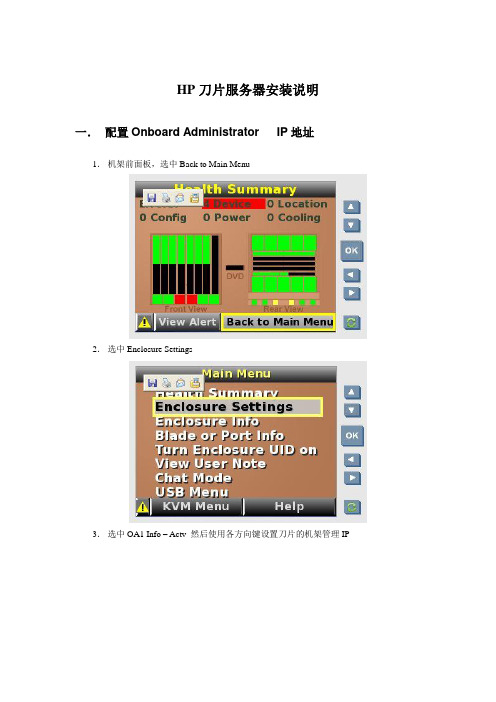
HP刀片服务器安装说明一.配置Onboard Administrator IP地址1.机架前面板,选中Back to Main Menu2.选中Enclosure Settings3.选中OA1 Info – Actv 然后使用各方向键设置刀片的机架管理IP4.点Accept All 保存设置二.设置刀片服务器IP1.IE地址栏输入刀片管理IP 192.168.211.1分别输入OA模块上密码卡片提供的用户名,密码,进入刀片管理主页面。
2.在刀片管理主页面的左侧菜单栏选Enclosure Information——Enclosure Bay IP Addressing在Subnet Mask中输入掩码在右侧图中选中Enabled前的checkbox在地址栏内输入和刀片管理IP同一网段的IP地址分别对应16个刀片服务器。
然后点Apply按钮应用,在Current Address栏中有服务器的位置显示对应的IP地址。
三.操作系统安装1.刀片管理主页面的左侧菜单栏Device Bays下的号码为刀片服务器在机框中的位置号。
2.进入一刀片服务器,点iLO在右侧的Processor Information 下选Integrated Remote Console (IE页面模式)或选Integrated Remote Console Fullscreen(全屏模式),建议选前一项,进入到单个刀片的操作页面。
注:如果没有操作系统,页面为硬件反复自检状态。
3.点击操作页面的VIRTUAL MEDIA 按钮,加载操作系统光盘镜像:点击Image 后的Mount按钮)或加载操作系统光盘:点击盘符后的Monut 按钮。
加载光盘前状态:加载光盘后状态:4.点击操作页面的电源按钮,点中Reset System 按钮,重启对应的大片服务器。
5.服务器重启,自检,光驱启动,进入操作系统安装状态。
与正常的系统安装一样。
操作系统安装结束,启动计算机进入登陆页面(2003为例),点击CAD按钮,选Ctrl -Alt-Del,输入用户名密码,进入操作系统。
刀片服务器使用手册
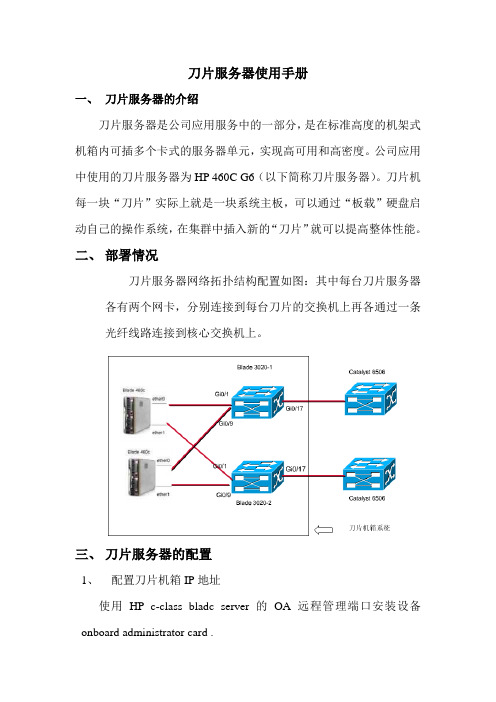
刀片服务器使用手册一、刀片服务器的介绍刀片服务器是公司应用服务中的一部分,是在标准高度的机架式机箱内可插多个卡式的服务器单元,实现高可用和高密度。
公司应用中使用的刀片服务器为HP 460C G6(以下简称刀片服务器)。
刀片机每一块“刀片”实际上就是一块系统主板,可以通过“板载”硬盘启动自己的操作系统,在集群中插入新的“刀片”就可以提高整体性能。
二、部署情况刀片服务器网络拓扑结构配置如图:其中每台刀片服务器各有两个网卡,分别连接到每台刀片的交换机上再各通过一条光纤线路连接到核心交换机上。
三、刀片服务器的配置1、配置刀片机箱IP地址使用HP c-class bladc server的OA远程管理端口安装设备onboard administrator card .1) 通过小液晶屏设置OA的IP地址:先选中enclosure settings2) 进入enclosure settings后,设置OA IP Address 192.168.1.1设置完成后选Accpect all2、通过刀片机箱IP地址,登录刀片进行配置1)通过终端IE6.0浏览器输入刀片服务器的OA口的IP地址:192.168.1.1;输入机器前方的纸片的出厂OA的用户名和密码登录。
2)登录后进入Rack Overiew界面,把刀片的硬件状态以图片方式展现3)第一次安装c-class刀片,直接进入first time setup wizard4)进入Configuration Management,快速重载配置好的OA设置5)Rack and Enclosure Settings,设置名称、时间、时区等6)Administrator Account Setup设置管理员账户,PIN protection可以启用设置PIN Code来给刀片前面的液晶屏设置密码7)Local User Accounts添加、管理账户8)设置OA IP Address9) EBIPA Settings可以启用给每个插在机框上的刀片分配IL02的地址,每个插在机框上的网络设备自动分配管理地址10)Directory Settings可以启用LDAP group认证模式进入OA,再次进行设置11)Onboard administrator Netwirking Settings,对OA启用DHCP或静态IP地址12)Enclosure SNMP Settings设置网管协议13)Power Management,电源管理设置三种模式:N+N冗余,N+1冗余,不冗余动态电源保护模式和输入功率限制14)初次安装设置完成。
HP刀片机框服务器快速安装手册
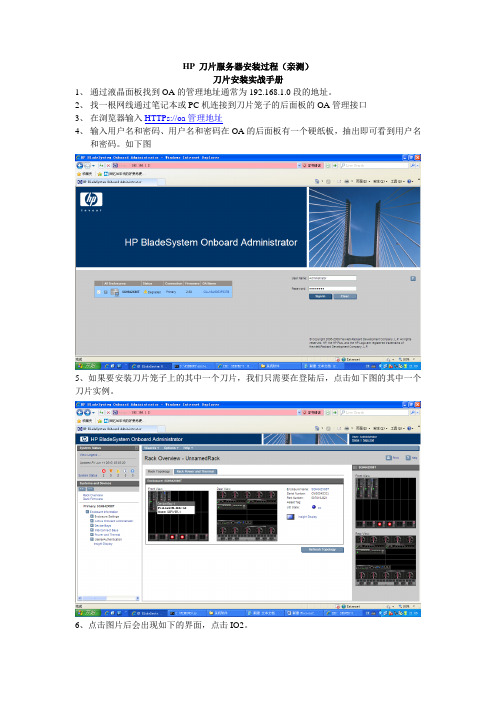
HP 刀片服务器安装过程(亲测)
刀片安装实战手册
1、通过液晶面板找到OA的管理地址通常为192.168.1.0段的地址。
2、找一根网线通过笔记本或PC机连接到刀片笼子的后面板的OA管理接口
3、在浏览器输入HTTPs://oa管理地址
4、输入用户名和密码、用户名和密码在OA的后面板有一个硬纸板,抽出即可看到用户名
和密码。
如下图
5、如果要安装刀片笼子上的其中一个刀片,我们只需要在登陆后,点击如下图的其中一个刀片实例。
6、点击图片后会出现如下的界面,点击IO2。
以进入安装界面了。
8、我们看到界面的顶部有一个磁盘类型的图标、点击选择我们操作系统的的类型,建议使用ISO,这样速度快。
可选的类型有光盘,磁盘、文件、镜像都可以,根据需要来选择。
9、介质类型选择好之后重新启动服务器就可以进行安装了。
在如下的界面下点击” Web Administration”。
HP刀片交换机配置方案
公司购置以太网络配置方案了2台HP C7000机箱、9台BL460刀片服务器、2台BL680刀片服务器、4台光纤交换机、6台GbE2C 以太网交换机等设备。
一: 安装安装如下如下如下::实例一:1台C7000、9台BL460刀片服务器、2台光纤交换机、4台GbE2C 交换机• 5台BL460刀片服务器自身提供373i 网卡,提供2个千兆网口;内部mezzanine slot 2位置放置NC326m 网卡,提供2个千兆网口,5台BL460刀片服务器分别放置于C7000机箱的1、2、3、4、5槽位。
• 4台BL460刀片服务器自身提供373i 网卡,提供2个千兆网口,4台BL460刀片服务器分别放置于C7000机箱的9、10、11、12槽位。
实例二:1台C7000、2台BL680刀片服务器、2台光纤交换机、2台GbE2C 交换机2台BL680刀片服务器自身内部网卡,提供4个千兆网口;2台刀片服务器分别放置于C7000机箱的1、2号槽位。
说明: GbE2c 1000M 以太网交换机模块提供5个RJ-45 uplinks 端口(20~24端口),1个DB-9管理端口;16个内部连接端口(1~16端口);3个交换机间接口(17、18 trunk 口,19管理口)。
二:配置配置实例实例实例::实例一实例一配置配置配置::如图所示:前面板视图:BL460占据C7000槽位是上(1、2、3、4、5)、下(9.10.11.12)后面板视图Bay1、Bay2、Bay5、Bay6放置GbE2c 以太网交换机,OA 管理口可以用来管理C7000内部任何组件(包括交换机和刀片服务器)。
管理配置管理配置::1:连接到C7000的OA 管理口方法一方法一::在Insight Display 显示屏上直接指定OA 的IP方法二方法二::• 为DHCP 设置PC 或笔记本网口• 使用CAT-5网线与刀片机箱连接,使用Windows 大约要一分钟时间自动获得IP 地址 • 如不能自动获得IP 地址,请将IP 地址设为:169.254.1.254,掩码地址:255.255.0.0,2:进入OA 后如图所示如图所示::可以看到被管理对象的状态可以看到被管理对象的状态,,选中某一组件选中某一组件,,可以进入组件管理可以进入组件管理。
HP刀片服务器操作系统系统安装方法
HP刀片服务器操作系统系统安装方法安装了一台HP C7000 16片BL460C,由于HP C7000刀片中心机箱没有光驱设置,每台刀片的面板上都有一个热插拔VGA、KB USB和Mouse USB接口,可以连接到本地的显示器,键盘鼠标上,这和IBM的刀片中心有区别,IBM的刀片中心上带USB接口的键盘鼠标口(外面外形为PS/2),本地还带KVM切换器。
HPC7000我总结了下,安装方法有以下几种:(1)用USB光驱,我没有安装成功因为本地接口只有2个USB接口和VGA接口,1个USB必须连接KB,安装系统时暂不用鼠标.1个USB连接带外置电源的USB 光驱.(2)安装HP Bladesystem 本身带的工具“HP Insight controld Data Center Edition”(8 ILO2 Demo license,30 Day Evaluator),利用RDP中的工具对服务器进行远程安装,在安装中我们可以利用C7000机箱本身带的OA-ILO2的administrator全局用户对所有的刀片进行远程安装、管理等;在安装操作系统中,我们必须将本地的光驱(可以是虚拟光驱)、软驱的盘符通过OA -ILO2端口映射给远程的刀片服务器,进行操作系统的正常安装;(3)利用每台刀片服务器本身带的ILO2 Administrator,用在系统启动时候查到的ILO2拿到的地址,用https://ILO2-IP,Administrator/随机带的Password,或者用F8进入ILO2管理菜单,修改Administrator密码,进行系统登陆后,就可以远程安装和管理操作系统了。
(4)只要安装后一台刀片,我们可以利用本身刀片带的Raid卡功能(必须是Raid 1和windows 2003系统)或者RDP的快速部署,利用热插拔硬盘将所有的刀片进行安装好。
HP BL20p刀片服务器安装图解
HP BL20p刀片服务器安装技术说明书第一章:硬件安装刀片服务器硬件部分大致分为供电部分,机箱部分,刀片部分。
其中供电部分又分为电源机箱跟电源模块以及供电接线板三部分。
刀片部分分为服务器刀片跟交换机刀片两部分以下为安装过程第一步,安装机箱及刀片。
取出刀片服务器机箱,如下图拆去多余的刀片填充挡板如图取出刀片服务器,进行必要的配置如添加内存等等如下图HP BL20p刀片服务器标配为双路XEON 3.16G CPU,2GB内存,没有硬盘。
根据需要扩展到4GB内存。
整体安装完成后再扩展硬盘。
配置完成后将刀片服务器插入到机箱中如下图一共可以安装8片刀片服务器,安装完成后,将刀片交换机插入至机箱两侧的交换机位,全部安装完成后,如下图交换机接入后,可选的扩展交换机的背部网络接口,如下图然后将硬盘接入到刀片服务器内,由于空间限制,每个刀片只能扩展两块SCSI硬盘,默认为RAID1模式。
安装完成后,如下图至此,刀片机箱以及刀片服务器安装完成。
第二步,安装供电部分。
取出供电机箱以及标配的四个供电模块。
注:此供电机箱最多支持6个供电模块,为双路供电,左侧三个负责为1-4号刀片服务器供电,右侧三个负责5-8号刀片服务器。
供电模块可以热插拔。
但必须保证每路至少有一个供电模块在工作。
将供电模块按照每路两个插入到供电机箱中,如下图此电源支持智能管理,在背部面板上,使用附件中提供的RJ45接口的专用数据线将电源机箱的数据信号接口连接到服务器机箱的电源管理接口(RJ45接口)。
如下图连接一个。
电源机柜的总线路输出至Basbar上面,然后,分出三个输出,将其中一个连接到服务器机柜上。
如下图连接OK后将所有开关打开,一共两处,分为电源机箱上面,如下图以及Basbar上面,如下图硬件安装部分,就完成了。
需要注意的是。
此服务器提供了比较周全的冗余设计。
双路交换机提供冗余。
以及电源机柜双路输入(需要两个Basbar进行输入),每个服务器机柜也是双路电源输入。
HP 刀片 C3000安装手册
HP BladeSystem c3000 Enclosure Quick Setup InstructionsPart Number 446990-003November 2008 (Third Edition)Site requirementsSelect an installation site that meets the detailed installation site requirements described in the server user guide on the Documentation CD.Pallet contentsItem NameDescription1HP BladeSystem c3000 Enclosure front cage (front view)The HP BladeSystem enclosure viewed from the frontItem NameDescription2 HP BladeSystem c3000 Enclosure chassis (rear view) The HP BladeSystem enclosure chassis viewed from the rear3 Device bay blank A mandatory insert installed in any unused device bay4 Power supply blank A mandatory insert installed in any unused power supply bay5 Power supply (quantity as ordered)The power supply for the enclosure6 Half-height device (quantity as ordered) A half-height server or storage blade7 Full-height device (quantity as ordered) A full-height server or storage blade 8Local I/O cableA cable with serial, USB, andvideo connectors that attaches to the I/O connector on the front of a blade9 Fan blankA mandatory insert installed in any unused fan bay10 HP Active Cool 100 fan (quantity as ordered) A fan that cools the components installed in the enclosure 11Enclosure/OnboardAdministrator link moduleThe module that providesenclosure-link connectivity and OnboardAdministrator/iLO/interconnect management access12 KVM module blank A mandatory cover installed in the KVM module bay13Insight DisplayA display that providesinformation about the health and operation of the enclosure 14Interconnect module (quantity and type as ordered)Components such as pass-thrus or switches that enablecommunication between the blade and the enclosure 15Onboard Administrator trayA removable tray that houses the Onboard Administrator module and Insight Display16HP c3000 DDR2 Onboard Administrator module The Onboard Administrator tray that contains OnboardAdministrator 2 and a bay for an optional HP c3000 DualOnboard Administrator module. 17*Onboard Administrator blankA mandatory cover installed in an unused c3000 Dual Onboard Administrator bay18* Interconnect blank A mandatory insert installed in any unused interconnect bay 19*Documentation CDA CD that contains detailed documentation about using the enclosure20*SmartStart CDA CD that contains SmartStart software, that optimizes single-server setup21*Printed installation instructions for blades, options, and interconnects The printed installation instructions22*Installation checklistA checklist that guides you through installation of the enclosure and its components* Not shownInstalling the enclosureWARNING: Because the fully-populated enclosure canweigh up to 131.5 kg (290 lb), remove all componentsand the front cage from the enclosure before removing theenclosure from the pallet to reduce the risk of personalinjury when moving the enclosure.CAUTION: Do not touch or bump front cage connectorpins when installing the front cage into the enclosure.CAUTION: Be sure the hinges are completely openbefore installing the front cage into the enclosure. Failureto do so can cause damage to pins and connectors.1.The enclosure can be installed in a rack or rack-freeenvironment. Select the proper location based on requirements detailed in the HP BladeSystem c3000 Enclosure Setup andInstallation Guide.2.With the enclosure still on the pallet, remove all componentsfrom the front and rear of the enclosure, and then remove thefront cage.3.(Optional) Install the enclosure into a rack. See the HPBladeSystem c3000 Enclosure Rack Template. For rack-free installations, omit this step.4.Install the front cage into the enclosure, then tighten thethumbscrews.Enclosure bay identificationBefore installing front or rear components into the enclosure, review enclosure bay numbering for each component.Full-height device bay numberingHalf-height device bay numberingPower supply bay numberingFan bay numberingInstalling the front componentsCAUTION: To prevent improper cooling and thermaldamage, do not operate the blade or the enclosure unlessall hard drive and device bays are populated with either acomponent or a blank.1.Slide the Onboard Administrator module into the bay andclose the handle.2.To access the Insight Display, press and release the panel.3.Pull the Insight Display out to lock it into place, and then tilt itfor viewing.4.Add any options to each server bladeo Additional processoro Additional memoryo Mezzanine option cards5.Choose one of the following options:o If you are installing a half-height device, omit this step.o If you are installing a full-height device, remove the half-height divider.o If you are installing a full-height device in bays 3/7 and twohalf-height devices in bays 4/8, install the mini divider.6. Remove the connector covers.7.Install the server or storage blades.NOTE: If you plan to install four HP Active Cool 100Fans, you can install up to two full-height blades or up to four half-height blades. For full-height blades, populate device bay 1, and then populate device bay 2. For half-height blades, populate the device bays in the following order: 1, 2, 5, 6.If you plan to install six HP Active Cool 100 Fans, you can install the blades in any configuration.8. Install device bay blanks into any unused device bays.If the empty bays are configured for a full-height device, jointwo device bay blanks to create a full-height blank.Installing the rear componentsCAUTION: To prevent improper cooling and thermaldamage, do not operate the enclosure unless all bays arepopulated with a component or a blank.1.Slide the fan into the enclosure until it locks in place.NOTE: The HP BladeSystem c3000 Enclosure ships withfour HP Active Cool 100 fans and supports up to six fans.Install fans based on the number of storage or serverblades installed:•For one to four half-height storage or server blades orone to two full-height storage or server blades, installfour fans in bays 2, 4, 5, and 6.•For additional storage or server blades, install six fansusing all bays.NOTE: You cannot install HP Active Cool 100 fans andHP Active Cool 200 fans in the same enclosure. TheOnboard Administrator sends an error message, and youmust remove the type of fan with the least number of unitsinstalled.NOTE: When installing a fan in the top row of fan bays,orient the fan so that the LED is in the lower right corner.When installing a fan in the bottom row of fan bays,orient the fan so the LED is in the upper left corner.2.(Optional) Slide the c3000 KVM module into the bay. Whenfully inserted, the device locks into place.3.Slide the power supply into the power supply bay until thedevice locks into place.WARNING: A risk of electric shock from high leakagecurrent exists. Before connecting the AC supply to thepower enclosures, be sure that the electrical outlets areproperly grounded (earthed).When installed in a rack, the enclosure must be used withan internal rack mount power distribution unit (PDU) oruninterruptible power supply (UPS) that uses an industrialstyle wall plug (for example, locking type NEMA or IEC309 pin and sleeve configuration) which insures a reliableprotective earth ground connection.When installed in a rack-free environment, the area mustbe designated as a restricted access area, and theenclosure must be used with a dedicated uninterruptiblepower supply (UPS) that uses an industrial style wall plug(for example, locking type NEMA or IEC 309 pin andsleeve configuration) which insures a reliable protectiveearth ground connection.Installation and maintenance must be performed bytrained service personnel.NOTE: When installing a power supply in power supplybay 1, 2, or 3, orient the power supply so the plug is onthe left side. When installing a power supply in powersupply bay 4, 5, or 6, orient the power supply so the plugis on the right side.For AC redundant (N+N power supplies) configurations, an even number of power supplies is required. For thisconfiguration, where N is the number of power supplies being used, populate the power supply bays as shown.N + NPopulate the following power supply bays1 + 1 1 and 42 + 2 1, 2, 4, and 53 + 3Populate all baysFor power supply redundant (N+1 power supplies)configurations, where N is the number of power supplies being used, populate the power supply bays as shown.N + 1Populate the following power supply bays1 + 11 and 42 + 1 1, 4, and 23 + 1 1, 4, 2, and 54 + 1 1, 4, 2, 5, and 35 + 1Populate all bays4.Slide the enclosure/Onboard Administrator link module into the bay until the device locks into place.Connecting the cables1.Identify all connectors.Item Connector Description1Enclosure link-down port Connects to the enclosure link-up port on the enclosure beneath it with a CAT5 patch cable.2Enclosure link-up port and service portConnects to the enclosure link-down port on the enclosure above it with a CAT5 patch cable. On a stand-alone enclosure or the top enclosure in a series of linked enclosures, the top enclosure link-up port can function as a service port.3 OA1/iLOOnboard Administrator 1000BaseT or 100BaseT RJ45 Ethernet connection for the HP c3000 Dual Onboard Administrator module. Use a CAT5 patch cable to connect to the management network. If the c3000 Dual Onboard Administrator module is the active Onboard Administrator, connect to this port to remotely communicate with the OnboardAdministrator, all iLO ports on each blade, and supporting interconnect module management parts. 4 OA2/iLOOnboard Administrator 1000BaseT or 100BaseT Rj45 Ethernet connection for the HP c3000 DDR2 Onboard Administrator module. Use a CAT5 patch cable to connect to the management network. If the c3000 DDR2 Onboard Administrator module is the active Onboard Administrator, connect to this port to remotely communicate with the OnboardAdministrator, all iLO ports on each blade, and supporting interconnect module management parts.2.Connect the management network with a standard CAT5 patch cable.NOTE: If more than one enclosure is installed in the rack,use a CAT5 patch cable to connect the enclosure link-down port on the upper enclosure to the enclosure link-up port on the lower enclosure.3.Connect the management link cable between c-Classenclosures in the same rack.NOTE: The enclosure link ports are designed only tosupport c-Class enclosures in the same rack. The enclosure link-up port on the top enclosure is the service port, and the enclosure link-down port on the bottom linked enclosure is unused.NOTE: The HP BladeSystem c-Class enclosure link portsare not compatible with the HP BladeSystem p-Class enclosure link ports.Mapping to interconnect portsSeveral port types are referenced in the following tables. • Examples of 1x ports are 1-Gb Ethernet (1 GbE) switch modules and Fibre Channel interconnect modules. • An example of a 2x port is a Serial Attached SCSI (SAS) interconnect module. (Reserved for future use.) •Examples of 4x ports are 10-Gb Ethernet (10 GbE) interconnect modules.NOTE: 1x and 2x port mezzanine cards interface withsingle-wide interconnect modules. 4x port mezzanine cards interface with double-wide interconnect modules.The term "1x/2x" refers to the number of interconnect lanes per port provided by the controller. The more lanes provided per port, the higher the data transmission rate coming from that port.Mapping half-height bladesThe following table lists the available configurations for half-height devices installed in device bay N (1–8)Connection Port numberConnects to interconnect bay/portCommentsEmbedded NIC NIC 1 NIC 21/Port N 1/Port N+8One single-wide Ethernet interconnect moduleMezzanine slot 1—1x or 2xcards (4x cards are notsupported in this slot)1x/2x port 1 1x/2x port 22/Port N 2/Port N+8•One single-wideinterconnect module •Only two ports will be connected. •Four portcards will only connect the first two ports.Mezzanine slot 2—1x or 2x cards1x/2x port 1 1x/2x port 2 1x/2x port 3 1x/2x port 4 3/Port N 4 Port N 3/Port N+8 4/Port N+8 One or two single-wide interconnect modulesMezzanine slot 2—4x cards4x port 1 4x port 23/Port N 3/Port N+8One double-wide interconnect moduleMapping full-height bladesThe following table lists the available configurations for full-height devices installed in device bay N (1–4)Connection Port numberConnect to interconnect bay/portCommentsEmbedded NIC NIC 1 NIC 2 NIC 3 NIC 41/Port N+4 1/Port N+12 1/Port N 1/Port N+8 One single-wide Ethernet interconnect moduleMezzanine slot 1—1x or 2x cards (4x cards are not supported in this slot) 1x/2x port 1 1x/2x port 2 1x/2x port 3 1x/2x port 4 2/Port N 2/Port N+8 2/Port N+4 2/Port N+12 One single-wide interconnect moduleMezzanine slot 2—1x or 2xcards1x/2x port 11x/2x port 2 1x/2x port 3 1x/2x port 4 3/Port N 4/Port N 3/Port N+8 4/Port N+8 One or two single-wide interconnect modulesMezzanine slot 2—4x cards 4x port 1 4x port 23/Port N 3/Port N+8One double-wide interconnect moduleConnection Port numberConnect to interconnect bay/portCommentsMezzanine slot 3—1x or 2x cards1x/2x port 1 1x/2x port 2 1x/2x port 3 1x/2x port 4 3/Port N+12 4/Port N+12 3/Port N+4 4/Port N+4 One or two single-wide interconnect modulesMezzanine slot 3—4x cards4x port 1 4x port 23/Port N+12 3/Port N+4One double-wide interconnect moduleMapping BL2x220c bladesTo support network connections for specific signals, install aninterconnect module in the bay corresponding to the embedded NIC or mezzanine signals.Connection Port numberConnects to interconnect bay/portCommentsEmbedded NICServer A: NIC 1 Server A: NIC 2 Server B: NIC 1 Server B: NIC 21/Port N 2/Port N 1/Port N+8 2/Port N+8 Two single-wide Ethernet interconnect modulesMezzanine slot 1—1x, 2x, or 4x cardsServer A: Mezz port 1Server A: Mezz port 2Server B: Mezz port 1Server B: Mezz port 23/Port N 4/Port N3/Port N+84/Port N+8•Two single-widemodules or one double-wideinterconnect module •Only two ports will be connected. •Four port cards will onlyconnect the first two ports.Bay-to-bay crosslinksFor bay-to-bay communication, the enclosure midplane provides four-trace SerDes signals between adjacent bays.Device bay crosslinksDevice bay crosslinks are wired between adjacent horizontal device bay pairs.For half-height blades, these signals connect a four-lane PCIe module to a partner blade such as a tape blade or a PCI expansion blade. For full-height blades, these signals connect a PCIe module to apartner blade in the lower adjacent bay and require a PCIe pass-thru mezzanine card installed in mezzanine connector 3. Onboard Administrator disables the device bay crosslinks in instances where they cannot be used, such as when two blades reside in adjacent device bays.Interconnect bay crosslinksInterconnect bay crosslinks are wired between adjacent interconnect bay pairs.You can enable these signals to provide module-to-moduleconnections. Onboard Administrator disables the interconnect bay crosslinks in instances where the crosslinks cannot be used, such as when two different modules reside in adjacent horizontal interconnect bays.Installing interconnect modulesServer blade signalInterconnect bay number Interconnect baylabelNotes NICs 1, 2, 3, and 4(embedded) 1—Mezzanine 1 2 Four port cards connect to bay 2Mezzanine 23,4• Four port cards • Ports 1 and 3 connect to bay 3 •Ports 2 and 4 connect to bay 4 Mezzanine 3 3,4• Four port cards • Ports 1 and 3 connect to bay 3 •Ports 2 and 4 connect to bay 4NOTE: For information on the location of LEDs and portson individual interconnect modules, see the documentation that ships with the interconnect module.1.Install the interconnect modules based on the quantity ordered and the number of fabrics in the configuration.The enclosure ships with interconnect bay dividers installed. The interconnect bay dividers must be removed before installing double-wide interconnect modules. To remove an interconnect bay divider, press the release tab, and pull the interconnect bay divider out of the enclosure.2.Install interconnect blanks in any unused interconnect bays. 3.Connect each installed interconnect module to the external connections with the appropriate cable.Powering up the enclosure1. Connect the power cables to the power supplies.2.Connect the power cables to the power source or to an installed PDU.3.Turn on the AC circuit breakers that power the power cables installed in the enclosure. Setting up the HP BladeSystem Insight DisplayWhen the enclosure is powered up for the first time, the Insight Display launches an installation wizard to guide you through the configuration process. After configuring the enclosure, the Insight Display verifies that there are no installation or configuration errors. If errors are present, the Insight Display guides you through the process of correcting the errors.To identify the enclosure, the rear enclosure UID light and the background of the Insight Display are illuminated blue when the enclosure is powered on initially.To set up an enclosure with network connectivity to the Onboard Administrator: 1.On the Enclosure Settings screen, confirm the default settings. o Use the navigation arrows to navigate to a particularsetting, and press OK . o Navigate to the ? box next to a setting and press OK to gethelp on that particular setting. 2. Confirm the Power Mode setting, which defaults to AC Redundant for the power supplies.3. If the facility must limit AC power to the enclosure, set the Power Limit Watts AC below what the power supplies draw.4.Enable Dynamic Power Savings to provide the highest power efficiency without affecting server performance.5.Record the OA1 and OA2 (if present) IP address. This information is needed when deploying the management software.o If the OA1 or OA2 IP address is 0.0.0.0., set the address.Navigate to the address, and then press OK . Use the up and down arrows to select Static IP address. Use the up and down arrows on each field to set the IP, netmask and gateway one octet at a time. Press OK when done, and then press OK again on Accept to confirm the new IP address settings. o If the address is not 0.0.0.0., record the displayed addressto use for remote login to the Onboard Administrator over the management network. 6. (Optional) Edit the Enclosure Name. The default value is the Onboard Administrator serial number.7. (Optional) Edit the Rack Name. The default value is UnnamedRack.8. Set the Insight Display PIN to prevent other users of the LCD from changing the settings.9.Navigate to Accept at the bottom of the Enclosure Settings, and press OK to accept all the settings and continue. If you aresetting up a single enclosure, proceed to step 11.10. Navigate to Accept, and press OK to apply the EnclosureSettings (Power Mode, Power Limit, Dynamic Power, RackName, and Insight Display PIN) to other linked enclosures.11.Follow the instructions on the next screen.12.Follow the instructions on the next screen.13. Open a browser and connect to the active OnboardAdministrator module using the Onboard Administrator IP address that was configured during the Insight Display installation wizard process.14. Enter the user name and password from the tag supplied withthe Onboard Administrator module to access the remote Onboard Administrator web interface and complete the Onboard Administrator first time installation wizard. To set up the enclosure without network connectivity to the Onboard Administrator, see the HP BladeSystem Onboard Administrator User Guide.Troubleshooting resourcesThe HP BladeSystem c-Class Enclosure Troubleshooting Guide provides procedures and solutions for troubleshooting HP BladeSystem c-Class enclosures. This guide explains how to use the Insight Display to troubleshoot enclosures, and it includes a flowchart to help you navigate the troubleshooting process. To view the guide, see the HP website(/support/BladeSystem_Enclosure_TSG_en). The installation is complete.For more informationFor more detailed setup and configuration information, see the HP BladeSystem c-Class Solution Overview and the HP BladeSystemc3000 Enclosure Setup and Installation Guide. You can also find information on the HP website(/go/bladesystem/documentation).© Copyright 2007, 2008 Hewlett-Packard Development Company, L.P.The information contained herein is subject to change without notice. The only warranties for HP products and services are set forth in the express warranty statements accompanying such products and services. Nothing herein should be construed as constituting an additional warranty. HP shall not be liable for technical or editorial errors or omissions contained herein.Part Number 446990-003November 2008 (Third Edition)。
- 1、下载文档前请自行甄别文档内容的完整性,平台不提供额外的编辑、内容补充、找答案等附加服务。
- 2、"仅部分预览"的文档,不可在线预览部分如存在完整性等问题,可反馈申请退款(可完整预览的文档不适用该条件!)。
- 3、如文档侵犯您的权益,请联系客服反馈,我们会尽快为您处理(人工客服工作时间:9:00-18:30)。
图三:BL460c 刀片服务器前视图
图四:BL460c 刀片服务器内部视图
项目 描述
1
System board thumbscrew
2
Processor socket 2
3
Processor socket 1 (populated)
4
Hard drive backplane connector
5
FBDIMMs (8)
HP-刀片服务器-硬件配置安装手册
惠普刀片服务器硬件安装配置手册
——VER 2.0
2
目录
HP-刀片服务器-硬件配置安装手册
第 1 章 刀片服务器硬件配置 ..................................................... 5 第 2 章 刀片服务器硬件描述 ..................................................... 6
①
② ③
④
图一:刀片系统前视图
6
标号 1 2 3 4
HP-刀片服务器-硬件配置安装手册
描述 刀片服务器 HP C7000(10U) 刀片服务器 HP BL460c (可以安装 16 片) C7000 机箱前液晶面板 刀片服务器机箱 C7000 热插拔电源模块(当前配置 4 个)
①
③
②
④ ⑤
标号 1 2 3 4 5
第 9 章 刀片服务器的配置 ...................................................... 28
9.1 配置刀片机箱IP地址 .....................................................28 9.2 通过刀片机箱IP地址,登录刀片进行配置....................................29
4
HP-刀片服务器-硬件配置安装手册
第1章 刀片服务器硬件配置
项目 刀片机箱 服务器插槽 风扇 电源 机箱:10U 机架式 BL460c 服务器插槽 热插拔冗余风扇 热插拔冗余电源 交换模块插槽(SAN/LAN) HP OnboardAdministrator(HP OA ) 提供机箱前面 LCD 液晶指示控制面板
8
HP-刀片服务器-硬件配置安装手册
项目 6 7 8 9 10 11 12
描述 Embedded NICs (2) Mezzanine connector 1 [Type I mezzanine only (shown)] Battery Mezzanine connector 2 [Type I (shown) or Type II mezzanine] System maintenance switch (SW2) System board thumbscrew 连接背板插槽
9
HP-刀片服务器-硬件配置安装手册
2.3刀片 Cisco 3020 网络交换机
图五:刀片 Cisco3020 视图
编号 1. 2. 3. 4. 5.
描述
编号
交换机
6.
扳手
7.
UID LED
8.
SFP Module Port LED
9.
SFP Module Ports for SX Fiber 10
2.1 刀片服务器机箱HP C7000...................................................6 2.2 刀片服务器描述 ..........................................................8 2.3 刀片CISCO 3020 网络交换机 ................................................10 2.4 刀片BROCADE 4/24 SAN交换机 ..............................................11 第 3 章 刀片服务器和机箱的连接 ................................................ 12 第 4 章 刀片服务器的安装 ...................................................... 14 第 5 章 刀片服务器内存的配置 .................................................. 15 第 6 章 刀片服务器硬盘的安装 .................................................. 16 第 7 章 刀片网络交换机配置 .................................................... 18 7.1 通过计算机连接交换机. ..................................................18 7.2 完成快速安装页面的设置 .................................................19 7.3 网络连接和配置 .........................................................21
数量 1 16 8 4 8 1 1
备注
最多支持 10 个 最多支持 6 个 可选配冗余
2
内置在 C7000 机箱中
2
内置在 C7000 机箱中
16
2
4
1
2
最大支持 2 个
2
1
1
提供 100M 网络端口
5
HP-刀片服务器-硬件配置安装手册
第2章 刀片服务器硬件描述
2.1刀片服务器机箱 HP C7000
描述 Gigabit Ethernet Port LEDs Gigabit Ethernet RJ-45 Ports 健康指示灯 Mode Button Switch LED Panel
Cisco3020 交换机由 Cisco Systems 公司设计、制造并提供支持,可无缝集成到 用户现有的 Cisco 网络基础设施中。Cisco Catalyst 3020 刀片交换机提供了 16 个 千兆内部互连端口,8 个 RJ-45 外部上行链路,其中 4 个端口可设置为光纤(SX)端 口,2 个端口可设置为内部互连端口。
的网络――以太网、光纤通道(FC)存储区域网络(SAN)、Infiniband 网络、iSCSI 和 SAS (串行 SCSI)。 z 全冗余设计: c7000 刀片机箱采用模块化设计,所有组件都支持热插拔。c7000 刀片 机箱背板是完全没有活动组件的背板,并且服务器和网络互联模块之间采用冗余的链路 连接,避免了单点失效的可能。c7000 刀片机箱采用了由多个 HP 专利技术的 Active Cool 风扇组成的冗余热插拔散热系统。 z 更高效率:和 1U 传统机架式服务器相比,功耗降低 30%,占用空间减 40%,连接线缆 减少 94% z 模块化热插拔组件:刀片服务器、存储和其他模块化组件可以在不断电的情况下方便地 添加或移除。
第 10 章 刀片服务器的检测 .................................................... 36
10.1 10.2 10.3 10.4
硬件安装配置检测 .....................................................36 硬盘装配正常检验 .....................................................37 操作系统正常安装检验 .................................................37 刀片服务器安装检查表 .................................................38
7.3.1 网络拓扑结构 .......................................................21 7.3.2 网络地址规划和端口配置表 ...........................................22 7.3.3 网络配置 ...........................................................23 第 8 章 刀片存储交换机配置 .................................................... 25 8.1 设置存储交换机IP地址 ...................................................25 8.1.1 采用串口连接进行设置 ...............................................25 8.1.2 通过超级终端命令行的方式访问存储交换机 .............................25 8.1.3 设置存储交换的IP地址 ...............................................25 8.2 配置存储交换机 .........................................................26 8.2.1 设置时间 ...........................................................26 8.2.2 Disabling/enabling存储交换机 .......................................26 8.2.3 打开/关闭交换机端口 ................................................26
